ai怎么做毛线球? ai毛线球的绘制方法
illustrator制作毛线球的过程很简单,我们直接就做成了gif动图方便大家参考,详细请看下文介绍。
新建文档,尺寸、单位自定义;如下图

执行"视图"--"显示网格",快捷键Ctrl+'调出网格作参考线,用圆形工具拖一个椭圆形,接着旋转-30度,再执行"效果"--"风格化"--"涂抹",这里是复制两个椭圆执行涂抹来增加细节,详见下图:
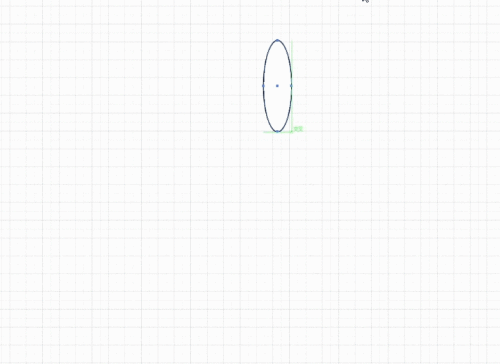
选中对象按Alt向下拖动并按住Shift键垂直复制出第一个对象,进行Ctrl+D重复复制,再把重复复制出来的对象旋转90度,如下图:
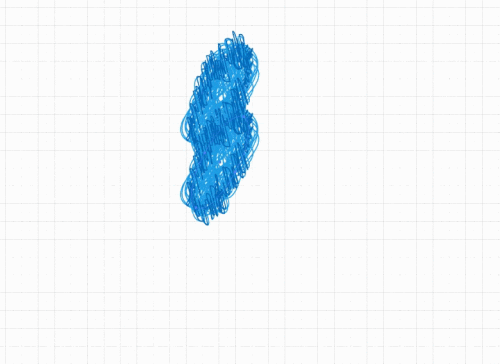
用画笔工具设置大小为0.02 Px在对象上添加凌乱绒毛的细节,如下图:

这一步是进行自定义画笔,选中对象的一半长度作为第一个画笔,再选中所有对象长度作为第二个画笔,因为画笔长度和你所应用画笔的路径长度影响到应用画笔后它的样式变形程度,所以长的路径用长的画笔,短的路径则反之,大家自己做时可多做一些长度不一样的画笔,我这里只做两个;
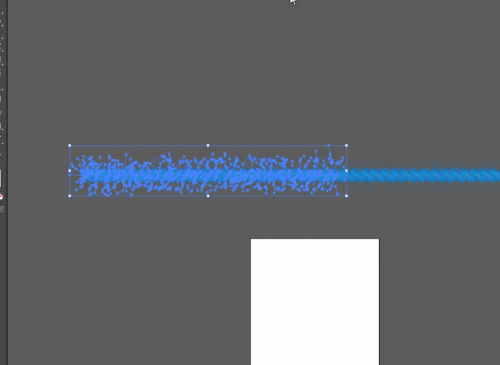
先简单画出毛线球的形态,再把路径赋予自定义画笔,不断地重复叠加,建议用手工画效果会显得自然一些;
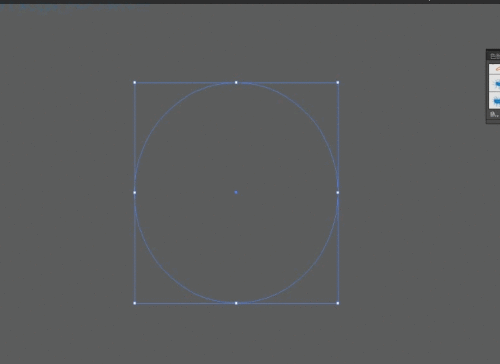
以上就是ai毛线球的绘制方法,希望大家喜欢,请继续关注PSD素材网(www.PSD.cn)。
-
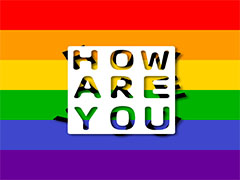
AI教程!矢量艺术:超酷的剪切文本效果
2022-11-01 7
-

AI教程 怎么利用AI绘制圣诞老人风格的小矮人平面插画呢
2022-11-01 4
-

AI教程 绘制立体码头场景2.5D插画图片
2022-11-01 8
-

AI教程 绘制立体风格游戏场景2.5D插画图片
2022-11-01 6
-
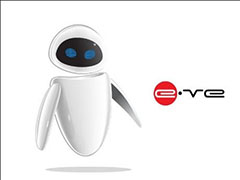
AI教程 教你用AI鼠绘一个质感的机器人Eve
2022-11-01 5
-

使用AI与PS简单几步就可以做出渐变螺旋元素
2022-11-01 6
-

AI教程!用线造景: 教你用线条绘制希腊小镇风景
2022-11-01 9
-

AI教程 怎么利用AI绘制冬季连指手套插图呢
2022-11-01 6
-

AI教程 教你利用AI制作简单的3D错位字体
2022-11-01 10
-

AI教程 教你利用AI绘制可爱羊驼平面插画图片
2022-11-01 5
-

AI教程 用AI制作被鲜花缠绕装饰的船锚插画图片
2022-11-01 6
-

AI教程:制作油墨印刷质感复古风格的邮票
2022-11-01 6
-

AI缠结效果怎么用? AI缠结线条的绘制方法
2022-11-01 7
-
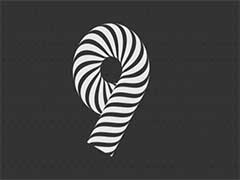
AI教程!使用AI制作斑马条纹图案画笔绘制艺术字
2022-11-01 8
-

ai怎么画六边形并添加立体感? ai六边形立体效果的做法
2022-11-01 6
-

ai怎么做漂亮的圆形文字框? AI用圆形突出主题文字的技巧
2022-11-01 6
-

ai涂抹工具在哪里? ai涂抹字体的设计过程
2022-11-01 8
-

ai怎么怎么设计爆炸感觉的文字? ai爆炸字体效果的制作方法
2022-11-01 10
-

ai怎么快速设计圆点缩放旋转背景效果? Ai圆点旋转图案的做法
2022-11-01 5
-
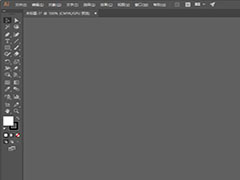
AI怎么绘制非洲菊?
2022-11-01 6
-
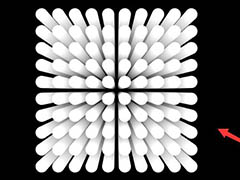
ai怎么制作圆柱透视扩散效果? 透视扩散效果的实现方法
2022-11-01 9